php를 이클립스 툴을 사용하여 개발을 하고자 할 경우 기본적인 설정을 기술하였다.
기본적은 아파치, php, MariaDB 또는 Mysql 이 설치되었다고 가정하겠다.
또한 이클립스도 설치를 했다고 가정하겠다. 참고 -
이클립스 설치
그림1과 같이 [Help -> Install New Software]를 선택하면 그림2와 같은 창이 뜬다.
 |
| 그림1 |
그림2에서 Work with에 자신의 이클립스에 맞는 다운로드 사이트를 선택하거나 Add 한 후 검색 항목에 php를 입력하면 PDT를 찾게 된다. 찾은 PDT를 체크 후 Next 버튼을 클릭한다.
 |
| 그림2 |
그림3에서 Next 버튼을 클릭한다.
 |
| 그림3 |
그림4에서는 라이센스 동의하는 화면으로 라디오버튼을 선택 후 Finish 버튼을 클릭한다.
 |
| 그림4 |
그림5 처럼 설치가 진행이 된다.
 |
| 그림5 |
그림6에서는 이클립스를 재시작하는 창이 나타나고 Yes 버튼을 클릭하여 재시작한다.
 |
| 그림6 |
 |
| 그림7 |
 |
| php 플러그인 설치 후 첫 화면 |
그림8에서 [Window -> Preferencese] 를 선택한다.
 |
| 그림8 |
그림9에서 보면 php가 설치된 것을 확인할 수 있다.
 |
| 그림9 |
그림10에서는 워크스페이스를 아파치의 기본 디렉토리로 설정하고자 하는 단계이다.
 |
| 그림10 |
그림11과 같이 워크스페이스를 아파치의 htdocs로 변경 해 준다. 물론 아파치의 설정에서 다른 디렉토리로 설정 된 경우 그 설정된 디렉토리를 지정 해 준다.
 |
| 그림11 |
그림12에서는 [Window -> Prespective -> Open Prespective -> Other] 를 선택한다.
 |
| 그림12 |
그림13에서 PHP를 선택 후 OK 버튼을 클릭한다.
 |
| 그림13 |
그림14의 오른쪽 상단에 보면 PHP가 추가된 것을 확인 할 수 있으며 PHP를 선택하면 PHP개발환경으로 설정이 된다.
 |
| 그림14 |
그림15에서 PHP Explorer 바탕에서 마우스 오른쪽 버튼을 클릭하여 컨텍스트 메뉴를 활성화 한 후 [New -> Project]를 선택한다.
 |
| 그림15 |
그림16과 같은 창이 뜨며 여기서 PHP Project를 클릭 후 Next 버튼을 클릭한다.
 |
| 그림16 |
그림17에서 프로젝트명을 입력 후 Finish 버튼을 클릭한다.
 |
| 그림17 |
그림18처럼 프로젝트를 생성하는 것을 확인하다.
 |
| 그림18 |
그림19와 그림20은 이클립스와 지정된 워크스페이스 폴더에 파일및 폴더가 생성된 것을 확인할 수 있다.
 |
| 그림19 |
 |
| 그림20 |
그림21에서 생성된 프로젝트에 오른쪽 마우스 버튼을 클릭하여 새로운 파일을 생성한다.
 |
| 그림21 |
파일명을 입력하고 Next버튼을 클릭한다.
 |
| 그림22 |
그림23과 그림24는 생성될 파일의 포멧을 선택할 수 있다.
 |
| 그림23 |
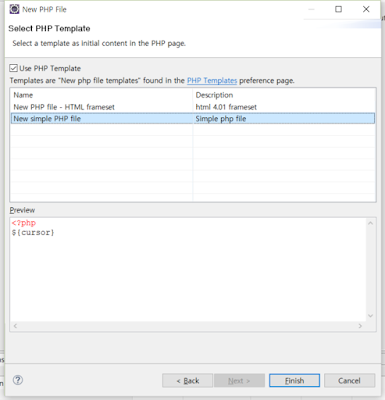 |
| 그림24 |
그림25에서 간단하게 코딩을 한다.
 |
| 그림25 |
그림26과 같이 코딩 된 창에서 오른쪽 마우스 버튼을 클릭하여 [Run As -> PHP Web Application]을 선택한다.
 |
| 그림26 |
그림27은 이 파일의 URL을 보여준다.
 |
| 그림27 |
실행된 웹 화면을 그림28과 같이 확인 할 수 있다.
 |
| 그림28 |
이상.
























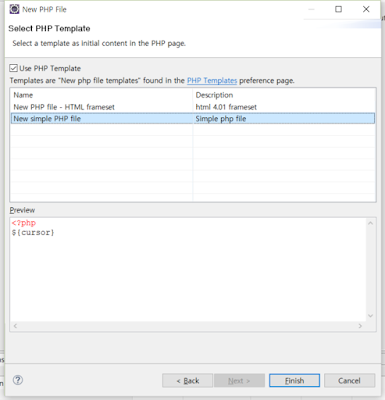




댓글 없음:
댓글 쓰기